Trang chủ > Chỉnh sửa nhãn > Sử dụng bố cục khối
Sử dụng bố cục khối
Bạn có thể chọn các Bố cục khối khác nhau, tùy theo kích thước nhãn, để sắp xếp các dòng văn bản trên nhãn. Chọn một trong các Bố cục khối, nhập văn bản, rồi áp dụng cách định dạng văn bản, nếu cần. Để biết hiện có tùy chọn nào cho nhãn bạn đang dùng 
 Thông tin liên quan: Tùy chọn bố cục khối.
Thông tin liên quan: Tùy chọn bố cục khối.

 Thông tin liên quan: Tùy chọn bố cục khối.
Thông tin liên quan: Tùy chọn bố cục khối. - Bấm
 .
. - Bấm
 hoặc
hoặc  để hiển thị [Định dạng tự động], rồi bấm OK.
để hiển thị [Định dạng tự động], rồi bấm OK. - Bấm
 hoặc
hoặc  để hiển thị [Thiết kế vùng], rồi bấm OK.
để hiển thị [Thiết kế vùng], rồi bấm OK. - Bấm
 hoặc
hoặc  để chọn độ rộng nhãn mà bạn muốn, rồi bấm OK.
để chọn độ rộng nhãn mà bạn muốn, rồi bấm OK. - Bấm
 hoặc
hoặc  để chọn bố cục khối mà bạn muốn, rồi bấm OK.
để chọn bố cục khối mà bạn muốn, rồi bấm OK. - Nhập văn bản bạn muốn, rồi bấm OK.
- Lặp lại những bước này cho từng trường văn bản, rồi bấm OK.
- Bấm OK để hiển thị menu in.
- Hãy làm một trong những việc sau:
- Chọn [In], rồi bấm OK.
- Bấm
 hoặc
hoặc  để chọn một trong những tùy chọn sau:
để chọn một trong những tùy chọn sau: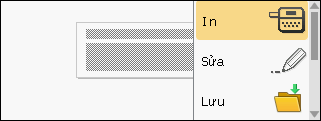
Tùy chọnMô tảSửaThay đổi văn bản.
LưuLưu nhãn.
Thông tin thêm

 Chủ đề liên quan: Sử dụng bộ nhớ tập tin. Menu
Chủ đề liên quan: Sử dụng bộ nhớ tập tin. MenuThay đổi cài đặt Phông chữ, Căn vị trí hoặc Khung.
Xem trướcXem trước nhãn trước khi in.
Bấm
 để thay đổi cỡ thu phóng của màn hình LCD. In Tùy chọn
để thay đổi cỡ thu phóng của màn hình LCD. In Tùy chọnChọn tùy chọn in.
Thông tin thêm

 Chủ đề liên quan: In nhãn.
Chủ đề liên quan: In nhãn. - Bấm
 hoặc
hoặc  để chọn số lượng nhãn bạn muốn in, rồi bấm
để chọn số lượng nhãn bạn muốn in, rồi bấm  hoặc OK.
hoặc OK.
Nếu độ rộng của Hộp nhãn hiện tại không khớp với độ rộng đã đặt cho bố cục bạn chọn, thông báo lỗi sẽ xuất hiện khi bạn cố in nhãn. Bấm  hoặc bất kỳ phím nào khác để tắt thông báo lỗi, rồi lắp Hộp nhãn chính xác.
hoặc bất kỳ phím nào khác để tắt thông báo lỗi, rồi lắp Hộp nhãn chính xác.
Trang web này có hữu dụng?



